【レビュー】フルサイズキーボード搭載のモバイルノート『VAIO SX12』開梱&セッティングレポート

昨年末から新型VAIOが続々と発表&発売されています。新しいラインナップに切り替わり、一番最後に登場したのがモバイルノートPC「VAIO SX12」です。B5サイズのサブノートPCクラスのモデルなのに、フルピッチキーボードを搭載し、デスクトップPCと同じピッチ幅のキーボード入力が可能。
VAIOシリーズでももっとも小型のモバイルノートになりますが、第8世代Core iプロセッサーを搭載しパワーも充分。
来年1月のWindows 7の延長サポート終了に向けて、Windows 10 搭載PCへの乗り換えを検討されている方も多いと思いますので、新型VAIO SX12の開梱レポートと一緒に、Windows 7ユーザーさん向けに今時のWindows 10のセッティングの様子をご案内したいと思います。
VAIO(株)になって5年経ちますが、VAIOは非常に使いやすいPCに進化しているんですよ。
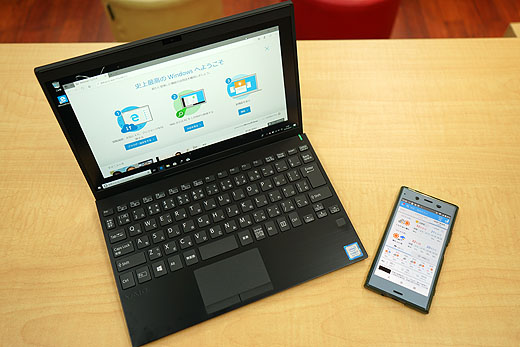
こんにちは、店員佐藤です。
そういえば10年くらい前は当店、ソニーショップの売上の半分以上はVAIOが占めていました。ソニーショップと言いつつも中身はVAIOショップに近く、パソコン販売の知識が求められていました。現在はデジタル一眼“α”が主力になっていてカメラショップになっています。
当時はまだスマートフォンがなかったのでインターネットを利用するためにはPCが必要でネットショッピングをするのでもWebサーフィン(死語)をするのでもどうしてもPCのブラウザが必要でした。
それが現在はスマートフォンの普及があり、ちょっとした調べ物は全部スマートフォンで済ませることができます。VAIOの役割も変わってきているんですよね。

今、当店店頭でVAIOをお買い求めになる方のほとんどは、デジタル一眼“α”をお持ちだったり、ビデオ撮影を趣味にしている方々です。
写真データのバックアップや現像、編集のためにはやはりスマートフォンでは不足していて、決定的なのはカメラ本体のファームウェアアップデートで、PCがないとファームウェアアップデートの際のプログラムインストールができません。
“α”を趣味にしている方にはやはりPCは必須。
私も写真データのバックアップと動画編集、そして音楽データの整理、取り込みが主な使い方になっています。
それと、もうひとつPCの重要な役割があって、それは文字入力です。
スマートフォンのフリック入力はXperia X10の利用とともにすぐに覚えましたが、今でも苦手でLINEなら絵文字で済ませられますが、それ以外の文字入力が必要なシーンではPCを開いて返事をしています。移動中にメッセージをもらっても長文の返事が必要な場合は、会社か自宅に着くまで返信しないことがあるくらい。

感覚としてはノート(PC)と手帳(スマートフォン)の違いというよりは、ノート(書くことができる)とハンドブック(見るだけ)の違いの様に思っています。
PCの魅力は大きな画面、大容量ストレージ、拡張性の他に、やはりキーボードが使えること。
そんなところに登場した「VAIO SX12」ですが、VAIOのラインナップではもっとも小さく軽いPCで、しかも、そのキー入力がフルピッチキーボードになって肩身を狭くして小さく指を寄せたような感覚で打つことなく文字入力ができるマシンになっています。
製品版の様子をお伝えしたいと思います。
■『 VAIO SX12 ALL BLACK Edition』開梱レポート

さて、今回の当店店頭展示機ですが、VAIO SX12のALL BLACK Editionを選ばせていただきました。
数量限定販売で販売されている「VAIO SX12 | 勝色特別仕様」にしたかったのですが、これは展示機としては選べませんでした。

個人的にはピカピカの勝色特別仕様を店頭に並べたかったのですが、予定数量の販売が終わると、このモデルは絶版モデルになってしまいますからね。
ちなみに当店経由でのお買い上げでは実は「VAIO SX14 | 勝色特別仕様」は大盛り上がりなんですが、VAIO SX12については現在のところ、勝色特別仕様よりもALL BLACK Editionの方がオーダー数が多いんです。
VAIO SX14は以前から販売されているので勝色に偏るのは当たり前なんですが、VAIO SX12のALL BLACK Editionの大人気は予想外でした。
VAIOロゴやオーナメントなどがブラックアウトされているALL BLACK Editionは派手な特別感はないものの、カラーバランスは確かに良いんですよね。当店では初めてのALL BLACK Edition展示ですが、これはなかなかかっこ良いかも。

同梱品はクロスとACアダプターになっています。
Office onlineなどの登場があり、ビジネス利用でなければ無料でOfficeソフトが使えるのでプライベート使用のPCであればもうOfficeの購入なども必要ないですからね。

サイズ比較を簡単にしてみます。写真左からVAIO S13、VAIO SX12、VAIO A12を並べてみました。13.3型と12.5型と12.5型のワイドディスプレイを搭載した機種の比較ですがやはり一番小さいのはVAIO SX12になります。
質量は実測で1058g、883g、1212gです。VAIO A12はキーボードにもバッテリーを内蔵したスタミナ仕様になっているのですが、バッテリー非内蔵キーボードであれば1099gになります。
VAIO A12のタブレット本体だけなら610gになるので、ダントツでもっとも軽量なモデルになりますが「キーボード」使用を前提とするともっとも軽量コンパクトなモデルに「VAIO SX12」はなります。

A4サイズのカタログとサイズを比較すると「VAIO SX12」の方が若干小さくなります。サブノートPCというとB5サイズ、というのが昔のイメージでしたが、現在のモバイルノートはやや大型化しているかも。

こちらは13.3型ディスプレイのVAIO S13とA4カタログを並べたところです。こちらもA4ノートと呼ぶにはだいぶ大きくなっていますね。

12.5型ディスプレイの「VAIO SX12」と13.3型ディスプレイの「VAIO S13」を比較したところです。こうして見てみると画面サイズはほとんど変わらず、本体の額縁が狭くなっているだけという様に見えます。

額縁が狭くなっているのはディスプレイだけではなくキーボードもそうです。本体彩度には拡張端子が並び、その端子類があるため、その上の部分にはキーボードが被せられない、ということだったのに、写真左のVAIO SX12のキーボードは本体脇までギリギリ、キーボードがせり出してきています。

こちらはVAIO S13の右サイドです。これらの拡張端子があるため、端子の上の部分にはキーボードが載せられませんでした。

こちらはVAIO SX12の右サイドです。ほんの数mmですがボトム側(底面)へ全体的に移動させて上部にスペースを作り、その空いたスペースへキーボードを載せています。本当に微妙な違いなんですが真ん中のHDMI端子を見ると底面までの距離がVAIO SX12の方が近くなっているし、写真右にあるVGA端子も上部の天面との間に橋渡しがあり、より底部へ降りているのがわかります。

中にある基板全体を底面に下げているそうで、高さのあるパーツは上面に移動させたり、大きく設計を変更して実現しているそうです。
これにより基板上部の空間が広くなり、空気の通りも良くなっているとのこと。

ディスプレイとキーボードの間の部分にはスリットがあり、ここから内部を冷やすための空気の取り入れ口があるのですが、そこもあえて半分塞いだそうです。
こうすることにより排気口までの距離が長くなり、より効率的に全体を冷やせるようになっています。

これが空気の流れになります。プロセッサーが本体やや左側奥にあるのですが、右側から取り込んだ空気を、より長くプロセッサーの上を通すことで冷却効率を上げているわけです。
第8世代Core iプロセッサーでは大幅なオーバークロックができるようになっています。熱にゆとりがある場合は既定のクロック数よりも高く動作させて高速計算をさせ、熱を持ってきたらクロック数を下げてプロセッサーが熱でダメにならないように制御しているのですが、VAIOではこうして排熱効果をあげることで、より長くオーバークロックで動作できる時間を延ばすことでパフォーマンスをあげるということをしています。
ソニーVAIOでは「世界最薄」とか「世界最軽量」を追っていましたが、VAIO(株)に移ってからは、こうした本当に使いやすい機能を重視するようになっています。Windows 7搭載のVAIOをお使いの方が、現在のVAIO(株)製のPCに乗り換えると、品質の高さにきっと驚かれると思います。

同じ12.5インチディスプレイのVAIO SX12(写真左)とVAIO A12(写真右)のキーボードサイズを比較したところがこちらです。フルピッチキーボードは同じですが、キーボードの額縁がVAIO A12では以前のままとなっています。
サイズ感の違いを重視するとこの差は大きいかも。

初代VAIO 505ノートが、まだ当店にはある(動きませんが)ので、こうしてサイズを比較して見るのですが、なるほど、こうして並べて見るとB5サイズサブノートもわりとB5サイズよりも大きかったんですね。
こちらの505ノートのスピリッツを引き継いだモデルが今回の「VAIO SX12」になります。
■Windows 10の今時のセッティング

さて、ここからは店頭展示機のセットアップの様子をご案内しつつ、Windows 7ユーザーさん向けにWindows 10のメリットなどを紹介したいと思います。
まずは電源を入れると、現在のWindows 10では音声案内を受けながら初期設定をしていくことになります。

ソニーストアのVAIOオーナーメードモデルでは指紋認証機能が標準で搭載されています。初期セットアップの時に自分の指紋でセットアップができるので、初めての方でもメッセージに従ってセットアップすれば難なく指紋認証が使える様になります。
Windows 7時代はローカルユーザーアカウントでパスワード無しで起動するように出来ましたが、Windows 10ではマイクロソフトアカウントを作ってログインするようにした方がいろいろな便利機能が利用できます。
ログインパスワードを使うコトになるのですが、指紋認証が使えるとタッチひとつだけでパスワード入力をしたことになります。便利です。
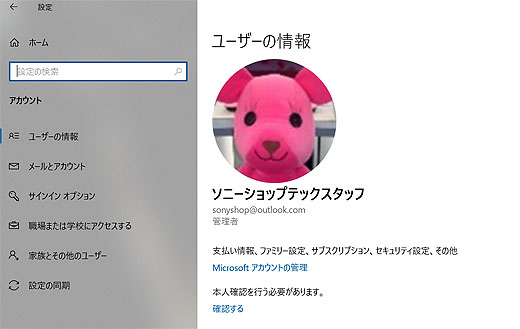
その「マイクロソフトアカウント」というのがWindows 7ユーザーさんには聞き慣れないと思います。Windows 8から利用されるようになったのですが、マイクロソフトのアカウント設定をすることで、自分の設定をマイクロソフト側で記憶してくれるようになり、複数台のPCを使う際に、メールなどのセットアップを自動でしてくれるようになります。
アドレスは「@outlook.com」や「@outlook.jp」が利用できます。
当店店頭の様にVAIOのデモ機をいくつも用意する際に、同じマイクロソフトアカウントでセットアップすると、最初にログインしただけで同じセッティングのPCを作ることができます。

手前にあるのが、今回新たにセットアップした「VAIO SX12」ですが、以前から展示しているVAIO A12やVAIO SX14と同じ壁紙、画面の色配分になっています。なんのセットアップもしなくても共通化してくれるんです。
アプリやソフトウェアのセットアップは自分でしなければいけませんが、これだけでメールのセットアップも必要なしにすぐに使えます。
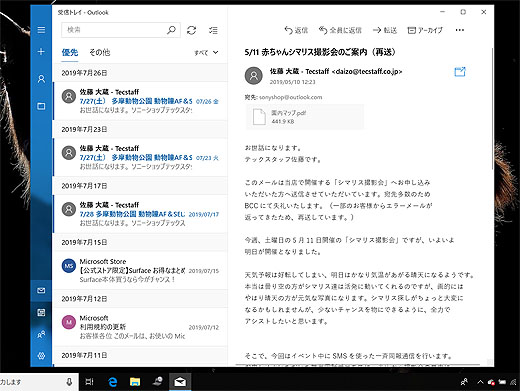
PCが故障して使えなくなってしまい修理に出したときも、代替機があれば、そこに自分のマイクロソフトアカウントでログイン出来るようにユーザーを作れば、基本的なセッティングが共通化したPCが作れます。
あっという間に店頭展示用のPCがセットアップできてしまいました。
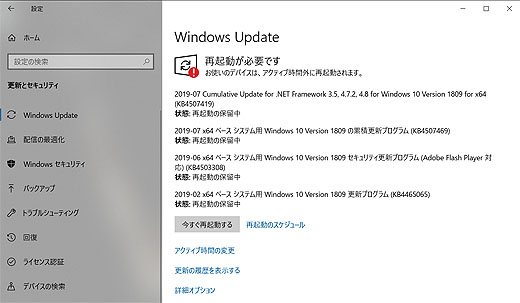
続いては「Windows Update」です。
以前のソニーVAIOでは「VAIO Update」というソニー独自のソフトウェアがあり、自動でPCのアップデートプログラムをインストールしてくれていましたが、現在はそれほど多くのVAIO専用のアップデートはありません。Windows 10のアップデートは頻繁にあるのですが、VAIO様のプログラムアップデートは数えるほどなので、年に3回くらいチェックすれば良い感じです。
私はお正月とゴールデンウイークと夏休みにチェックしています。VAIO(株)のホームページにある機種別サポートのページをブックマークしておき、それを長期のお休みがあるときにチェックする、ということをすればカバーできます。
というのも昔みたいにソニーオリジナルのソフトウェアなどがプレインストールされていなくて、ほぼ「素のWindows」の状態で出荷されているのでVAIO独自のアップデートはあまりないんです。
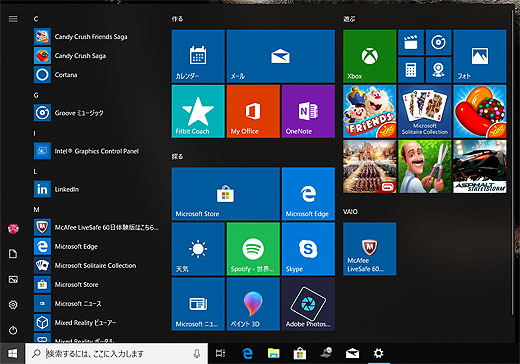
なお、こちらは画面左下にあるWindows 10のWindowsボタンを押してメニューを開いたところです。一番左列にプログラムメニューがあり、その右のエリアにタイル状のアプリが並んでいます。
これらのタイルはショートカットみたいなもので、左列にあるプログラムの中からよく使うモノをドラッグしてきて配置します。
「素のWindows」と、言いつつもなんかゲームのアイコンとかがたくさん並んでいます。マイクロソフト側でこれらのプログラムを置いてしまうみたいですね。
以前だったらコントロールパネルを開いて、これらの不要なプログラムの削除からしないといけないところなんですが、Windows 10のこういうところが便利なんですが、これらのプログラムを右クリックするだけでアンインストールのコマンドが出てくるんです。
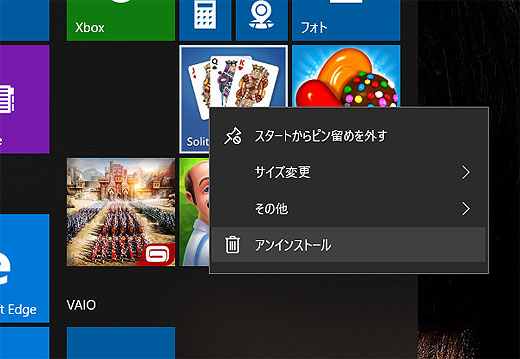
タイルの上で右クリックするとそこに「アンインストール」の項目があります。中にはショートカットだけでまだインストールされていないタイルもあるので、その場合は「スタートからピン留めを外す」とすれば無くなります。
あっという間にメニューの整理ができます。
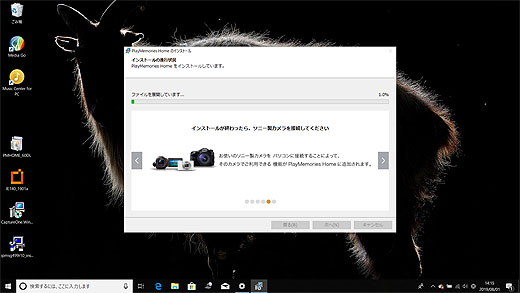
なにも入っていないVAIOなんてVAIOじゃないぞ。ソニーの画像管理ソフトだったり、音楽管理ソフトが入っていないと寂しい!というのは私も一緒です。
ソニーのサイトで必要なプログラムをダウンロードしてインストールします。
写真管理には「PlayMemories Home」、音楽管理には「Music Center for PC」、デジタル一眼“α”をお使いの方は「Imaging Edge」や「Capture One」などの現像ソフトをインストールすれば、気分はソニーVAIOです。
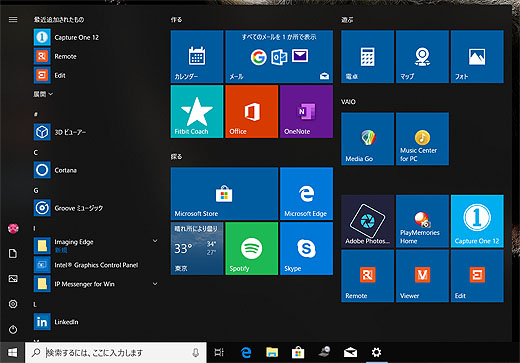
ソニー製ソフトウェアをインストールしてタイルに並べれば、これでセットアップ完了です。VAIOらしくなりました。
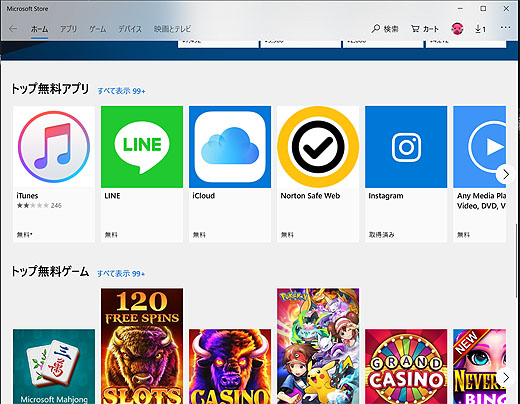
タイルの中には「マイクロソフトストア」というところがあり、ここを開くとスマートフォン同様、アプリが用意されています。LINEやInstagramのWindows用アプリが用意されているので、これらをインストールして使えます。
LINEなどもキーボードを使って文字入力ができるので非常に助かります。SNSが普及して、人によってLINEだったりFacebookメッセンジャーだったり、TwitterのDMだったり、メールだったりと、多様な連絡手段でメッセージがくるのですが、これらのアプリをセットアップすればVAIO1台で全部対応ができます。
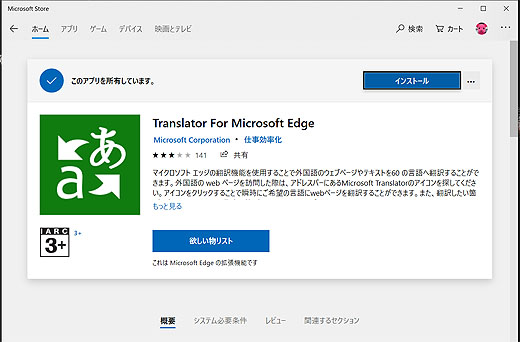
無料のアプリの中で私がオススメなのがこちらの「Translator for Microsoft Edge」です。翻訳アプリなんで、Windows 10の標準ブラウザ「Edge」で自動翻訳をしてくれます。
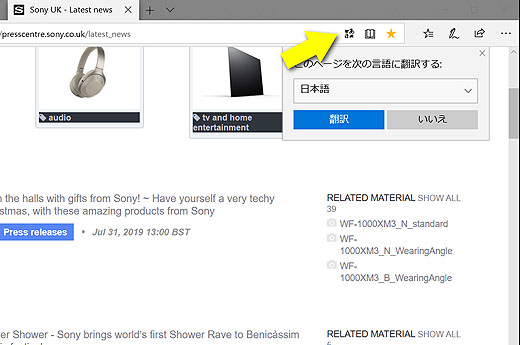
インストールするとURL欄のところにアイコンが表示されます。外国語のページを閲覧しているときにこれを押すと、翻訳をしてくれます。
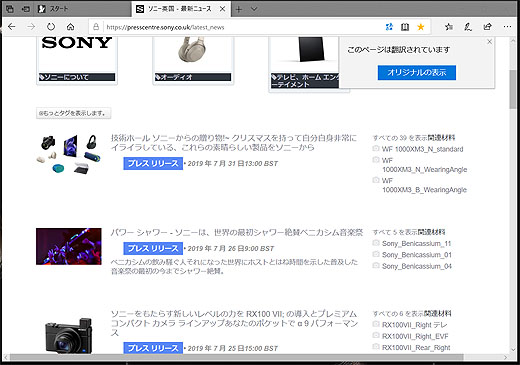
ソニーさんのプレスリリースが最近は日本よりも先にヨーロッパやアメリカで行われることがほとんどなんですが、こうしてソニーさんの海外サイトを見るときにこれを使えば大体の内容が普通に日本語で読めてしまいます。
非常に便利です。
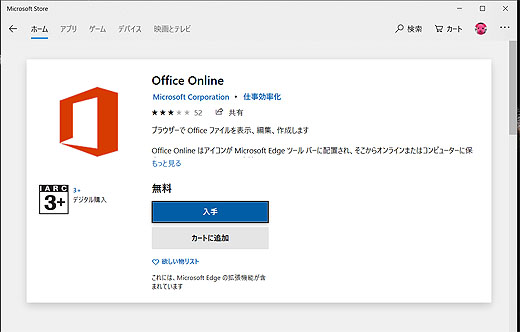
そして、もうひとつ。「Office Online」というアプリもあります。これは無料でOfficeが使えるアプリになります。
VAIOにインストールして使います。オフラインでは使えないのですがインターネットにつながっていればブラウザ上で普通にOfficeが使えます。
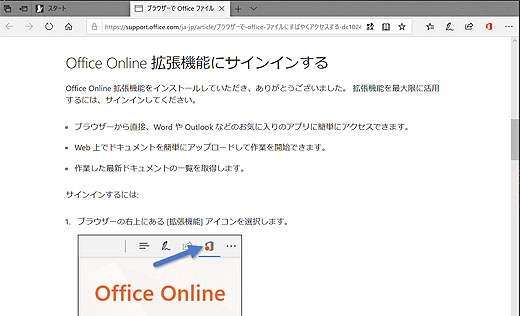
インストールするとブラウザの右上にOfficeのアイコンが入るので、使う時にはこのボタンをクリックします。
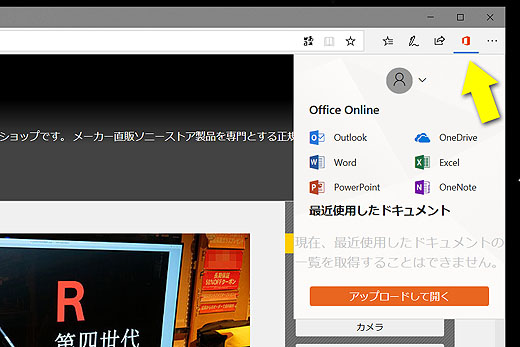
ボタンをクリックするとメニューが開くので、ここからExcelとかWord、PowerPointなどを開いて使います。
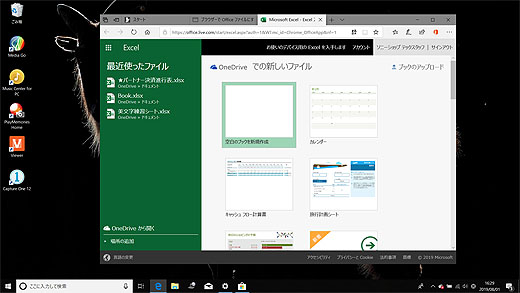
最新のOfficeが無料で利用できます。ブラウザEdgeの中で動作していますが、使い勝手はデスクトップソフトウェアのOfficeとほぼ同じです。
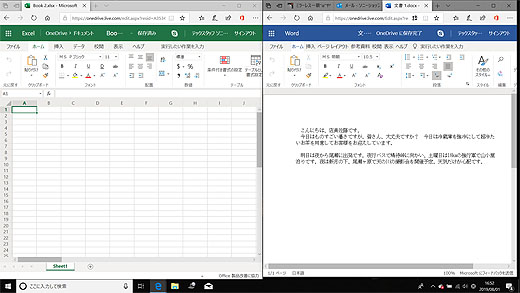
ブラウザのタブを引っ張り出せば、こうしてExcelとWordを別々に2画面で利用する事も可能です。
友人の住所録をまとめたり、リストを作ったり、またプライベートで手紙を書く際などちょっとした文書作りのためにも以前はOfficeを購入する必要がありましたが、プライベートで使う分にはもうこれで充分じゃないですか?
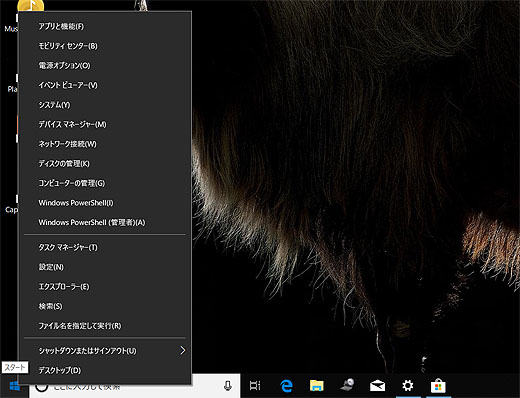
あとはWindows 7から移行すると、あちこちのデザインが違っているので迷うこともあるかと思いますが、左下にあるWindows ボタンを右クリックすると見なれた言葉が並ぶメニューが表示されます。
タスクマネージャーもデバイスマネージャーもシステムの呼び出しもここからできます。なにか迷ったらスタートボタンを右クリックで解決できると思います。

最後に、これはWindows 10の機能ではなくVAIO SX12の機能になりますが、USB type C端子を搭載しています。従来のVAIOでは専用のACアダプターがないと本体の充電、給電ができませんでしたが、VAIO SX12ではPower Delivery対応のACアダプターがあれば、USBケーブル経由で給電ができます。
またVAIOだけはUSBの5V充電にも対応しており、スマートフォン用のACアダプターや、ポータブル電源からの充電にも対応します。時間はかかりますが乾電池からのUSB電源供給でも充電ができてしまうんです。
出先や旅先でACアダプターを持ってくるのを忘れてしまっても、スマートフォン用のACアダプターで充電が出来てしまうってすごくないですか?
2019年のWindows 10 搭載VAIOはこんな進化をしているんです。

Windows 7搭載のソニーVAIOをお使いの方で、そろそろサポートも終了するしVAIOを買い換えないとナー、という方、それほど使用頻度も多くないのでスペースを取らないモデルが良い、という方も、超コンパクトな「VAIO SX12」はオススメです。
しまうときは小さく、使う時はフルピッチキーボードで普通に文字入力ができます。
■キャンペーンでお得に購入する方法

今なら発売記念キャンペーンとして、アンケートに答えるとVAIO SX12本体を5%OFFにすることができる割引きクーポンが配布されています。
キャンペーンの実施期間は8月27日までとなっています。割引き率クーポンは、ハイスペックで購入されるとそれだけ割引額が増えるお得な買い方になります。
ハイスペックなモバイルノートをお求めの方はこの機会にオーダーするのがお得です。
☆ソニーストア VAIO SX12 発売記念キャンペーンのご案内はこちら

☆VAIO(株)主催 キャッシュバックキャンペーンの申し込みはこちらから
さらにVAIOの2019年の新ラインアップモデルを対象にVAIO(株)にてもれなく10,000円のキャッシュバックキャンペーンも9月30日まで開催中。
ソニーストアの購入明細書を写真撮影して画像添付してフォームから応募することで簡単に、そしてもれなくキャッシュバックが受けられます。これも是非、計算に入れたいところ。
是非、発売記念のおトクなところでアップグレードしたVAIO SX12をご検討になってみてください。
 |
||||
| パーソナルコンピューター VAIO SX12 VJS1211 |
ソニーストア価格: 119,800円~+税 |
|||
| 発売日 | 2019年7月19日 | メーカー商品情報ページこちら | ||
| 長期保証サービス | 3年ワイド:9,000円 3年ベーシック:無償 |
|||
| ソニーストア 購入特典 |
ソニー提携カード決済で3%オフ <VAIO SX12 発売記念キャンペーン> 限定クーポン取得でVAIO SX12の本体価格が5%OFF |
|||
| テックスタッフ 店頭ご利用特典 |
3年ワイド3,000円オフクーポンプレゼント テックスタッフ店頭ご利用特典のご案内 |
|||
 |
||||
| パーソナルコンピューター VAIO SX12 ALL BLACK EDITION |
ソニーストア価格: 201,800円~+税 |
|||
| 発売日 | 2019年7月19日 | メーカー商品情報ページこちら | ||
| 長期保証サービス | 3年ワイド:9,000円 3年ベーシック:無償 |
|||
| ソニーストア 購入特典 |
ソニー提携カード決済で3%オフ <VAIO SX12 発売記念キャンペーン> 限定クーポン取得でVAIO SX12の本体価格が5%OFF |
|||
| テックスタッフ 店頭ご利用特典 |
3年ワイド3,000円オフクーポンプレゼント テックスタッフ店頭ご利用特典のご案内 |
|||
 |
||||
| パーソナルコンピューター VAIO SX12 VAIO SX12| 勝色特別仕様 |
ソニーストア価格: 216,800円~+税 |
|||
| 発売日 | 2019年7月19日 | メーカー商品情報ページこちら | ||
| 長期保証サービス | 3年ワイド:9,000円 3年ベーシック:無償 |
|||
| ソニーストア 購入特典 |
ソニー提携カード決済で3%オフ <VAIO SX12 発売記念キャンペーン> 限定クーポン取得でVAIO SX12の本体価格が5%OFF |
|||
| テックスタッフ 店頭ご利用特典 |
3年ワイド3,000円オフクーポンプレゼント テックスタッフ店頭ご利用特典のご案内 |
|||
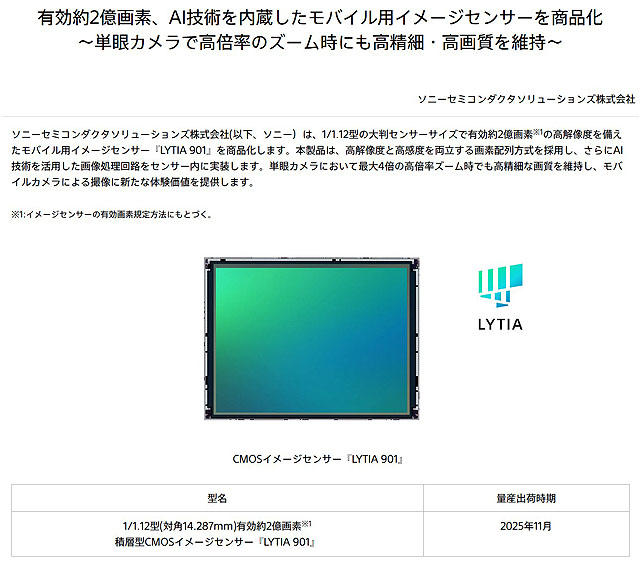
有効約2億画素のスマートフォン用イメージセンサー『LYTIA 901』を商品化発表
昨日のニュースになりますが、ソニーセミコンダクタソリューションから1/1.12型のモバイル用イメージセンサーで有効2億画素の高解像度を備えた「LYTIA 901」の商品化が発表になりました。 ソニーの部品パーツのニュース […]
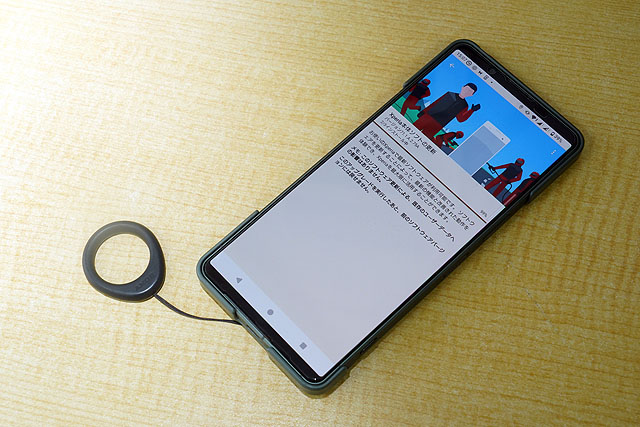
【速報】Xperia 1 VII(SIMフリー)にもアップデート到着! USB充電問題がついに改善
本日15時にSIMフリースマートフォン「Xperia 1 VII」に本体ソフトの更新についてお知らせがありました。 バージョンは先にアップデートしていたドコモモデルの「71.1.A.2.75A」と同じになっています。ドコ […]

Xperia 1 VI OSアップデート速報:気になるUSB充電の挙動もチェックしてみました【追記あり】
本日、夕方頃に気づいたのですが2024年モデルのSIMフリースマートフォン「Xperia 1 VI」にもAndroid 16のアップデートがありました。

Xperia 1 VII / 10 VII に新特典が追加!スマホ撮影講座が無料で受講できます
大変です。ソニーストアで販売しているSIMフリーモデルのスマートフォン「Xperia 1 VII」と「Xperia 10 VII」に新しい購入特典が今頃つきました。 αアカデミーオンライン校講座で「スマートフォンで素敵な […]

【徹底検証】2025年Xperiaは「史上最安レベル」だった! 6年サポートの実質月額が想像以上に安い件
Xperia 1 VIIが発売になった際にも同様の記事でご案内をしたことがありますが、4回のOSアップグレードと6年のセキュリティアップデートの保証がある2025年モデルの「Xperia」は長期的な目で見るとかなりお買い […]
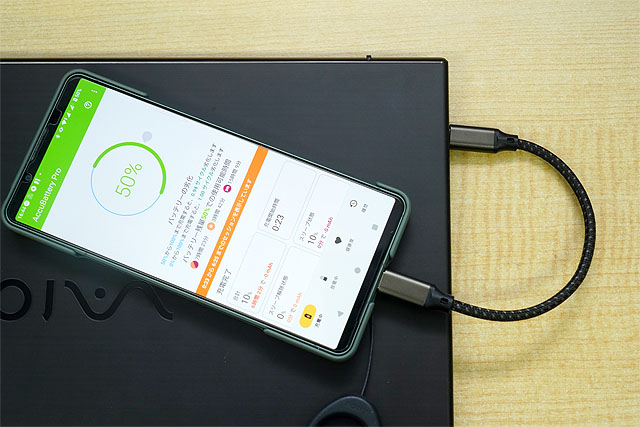
【速報】ドコモの「Xperia 1 VII」にソフトウェアアップデート 充電不具合の解消へ
速報です。 Android 16アップデート関連で新情報が入りました ドコモで販売しているキャリアモデル「Xperia 1 VII SO-51F」について製品アップデートの発表があり「Android16へOSバージョンア […]





